N'est-ce pas toujours les plus petites choses qui créent les plus grandes irritations? Des choses comme un robinet qui coule, une marche d'escalier qui grince ou Windows vous obligeant à envoyer votre souris à travers un labyrinthe de menus juste pour changer sortie audio entre les haut-parleurs et le casque! Les développeurs de Windows ne sont-ils pas assez intelligents pour proposer un interrupteur à bascule entre les deux sorties? Apparemment non. Mais heureusement pour nous, Dustin Wyatt l'est.
Wyatt est le créateur de Soundswitch, un programme gratuit et simple qui vous permet de passer d'une sortie audio à une autre en appuyant sur une touche de raccourci ou en cliquant sur une icône de la barre d'état.
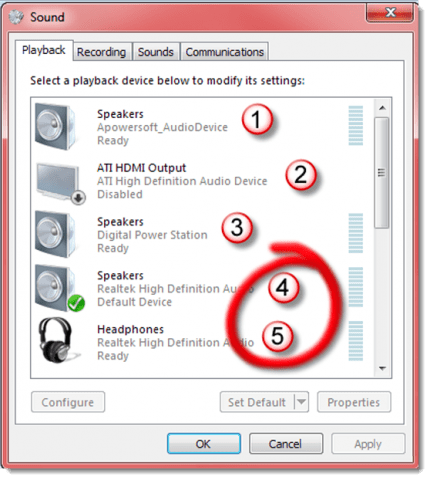
Comptez vos appareils audio de haut en bas. Notez mentalement les numéros des deux que vous souhaitez contrôler avec un commutateur logiciel. (Ne dessinez pas vraiment de cercles rouges sur votre moniteur.)
Téléchargez Soundswitch sur http://blog.contriving.net/wp-content/uploads/2009/05/soundswitch_v2.03.zip
Mais cliquez d'abord sur le haut-parleur dans la barre d'état système de Windows et cliquez sur ouvrir la boîte de dialogue des périphériques de lecture. Cliquez avec le bouton droit sur l'un des périphériques répertoriés et assurez-vous que "Afficher les périphériques désactivés" et "Afficher les périphériques déconnectés" sont cochés.
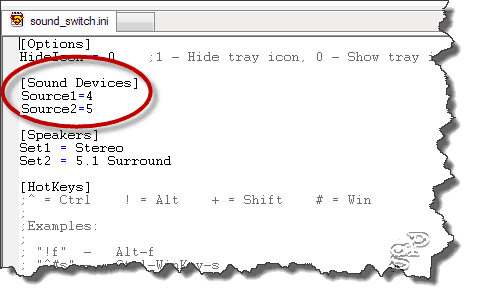
Modifiez un fichier .ini pour informer le programme des périphériques à contrôler.
Fermez la boîte qui a ces deux options en cliquant à l'extérieur. Maintenant, comptez vos périphériques de sortie, y compris ceux qui sont désactivés et déconnectés, et souvenez-vous du nombre des deux que vous souhaitez pouvoir basculer. Dans l'exemple ici, j'ai besoin de contrôler un ensemble d'enceintes en position 4 et le casque en 5.
 Ajoutez ces nombres aux lignes "Source1 =" et "Source2 =", et c'est tout. Vous pouvez faire plus en attribuant des touches de raccourci pour changer les sources sonores et configurer un tas de commandes que vous n'utiliserez jamais. Enregistrez simplement le fichier .ini, exécutez switchsound.exe et l'icône que vous voyez à gauche apparaîtra dans la barre d'état système. La prochaine fois que la famille vous hurlera parce que vos haut-parleurs sont trop forts, cliquez simplement sur l'icône et mettez vos écouteurs. Lorsque tout le monde sera parti, un autre clic vous ramènera à la gloire du rock'n'roll à fond.
Ajoutez ces nombres aux lignes "Source1 =" et "Source2 =", et c'est tout. Vous pouvez faire plus en attribuant des touches de raccourci pour changer les sources sonores et configurer un tas de commandes que vous n'utiliserez jamais. Enregistrez simplement le fichier .ini, exécutez switchsound.exe et l'icône que vous voyez à gauche apparaîtra dans la barre d'état système. La prochaine fois que la famille vous hurlera parce que vos haut-parleurs sont trop forts, cliquez simplement sur l'icône et mettez vos écouteurs. Lorsque tout le monde sera parti, un autre clic vous ramènera à la gloire du rock'n'roll à fond.
Soundswitch fonctionne avec Vista et Windows 7. Il existe une ancienne version pour XP.
